CorelDRAW操作技巧,教你CDR撤销操作方法与设置技巧
在设计软件中,撤销操作是一个非常有效的操作方法,尤其是在各类设计当中,可以有效提升设计效率,而在不同的设计软件的操作方法与设置技巧都是不同的,即使是平面设计三大软件,ps,ai,cdr都是存在差异的。下面品索教育为大家分享cdr官方教程,CorelDRAW操作技巧,教你CDR撤销操作方法与设置技巧。
使用CorelDRAW在创作的过程中,当出现误操作,想要返回上一步操作或上几个步骤时,可利用标准工具栏中的撤销和重做帮助解决问题,这相当于PS中的历史记录。您可以从最近的操作开始,撤消您在绘图中执行的操作,还原为上次保存的绘图版本。那么,如何能够一次撤销多个步骤,撤销步数的最大值又是多少?本文讲述CDR中如何自定义撤消设置以增加或减少可以撤消或重做操作的次数。
第一步:调用工具 执行菜单栏的“工具>选项”,就可以进入设置。或者直接用Ctrl+J调用它。
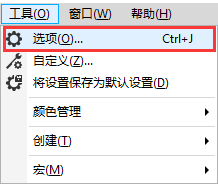
第二步:常规选项设置 在弹出的“选项”对话框的左侧栏中展开“工作区”类型列表,接着单击子面板中“常规”选项。
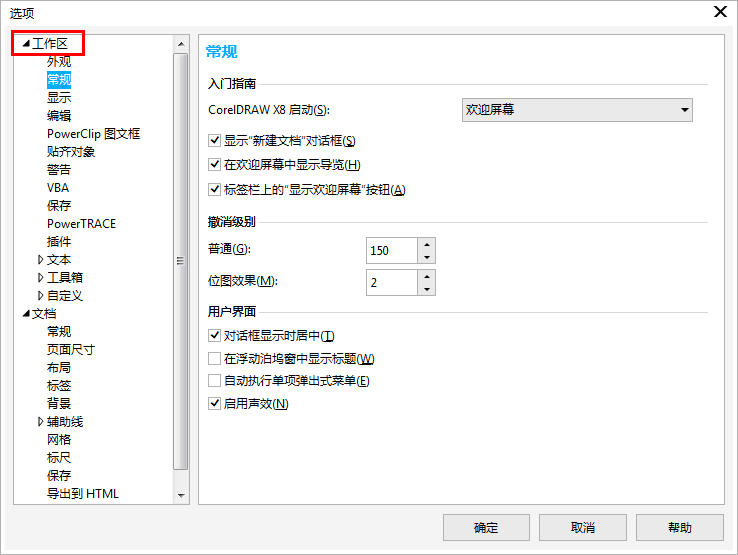
第三步:自定义设置 在右侧“撤消级别”区域中,输入你想要设置撤销的步数,最大撤销数值为99,999,最小撤销步数为1,根据需要可自定义设置。分为普通和位图效果:
▪ 普通 - 指定在针对矢量对象使用撤消命令时可以撤消的操作数。
▪ 位图效果 - 指定在使用位图效果时可以撤消的操作数。
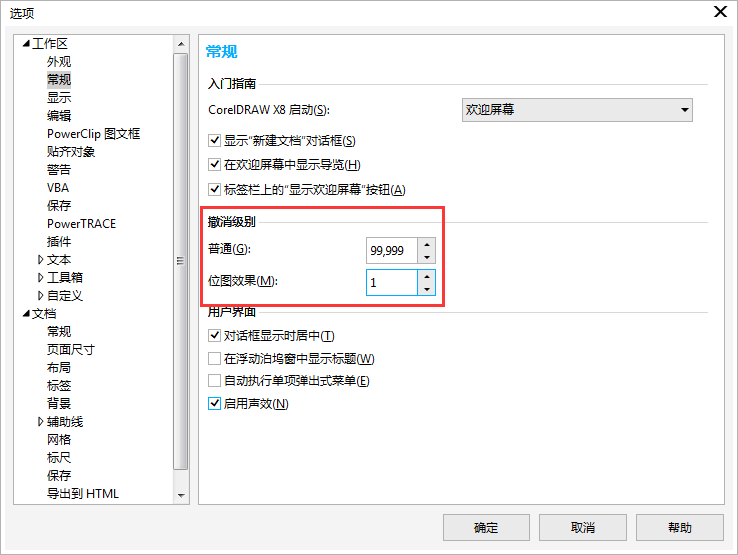
注:指定的撤销值仅受计算机内存资源的限制。指定的值越大,所需的内存资源越多。如果你的电脑配置够好,可以相应的设置多一些。
第四步:操作方法 这样,通过单击标准工具栏上撤消按钮旁边的三角箭头,然后从列表中选择相关步骤来撤消一系列操作。如果指定撤销步骤值很大,则可被选择恢复的步骤就越多。
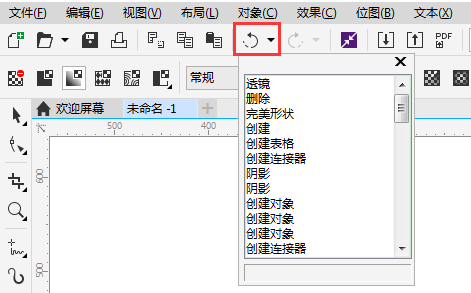
猜你喜欢
![]()